Недавно я осознал, что уже несколько месяцев не соблюдаю свой распорядок дня. Смотрю газету, просматриваю прогноз погоды и слушаю свои любимые песни, пока потягиваю горячий кофе. Я признаю, что сейчас большей части этого уже нет, но я до сих пор случайно прошу Алексу включить мне песни прямо утром. Итак, я подумал, почему бы не использовать мой Амазонка Эхо Точка для выполнения ряда обыденных действий. Например, читать сведения о погоде, включать свет, включать мои любимые песни и многое другое. Я создал свой распорядок дня, и он настолько прост, что и вам не придется терять время. Итак, вот как настроить распорядок дня в Amazon Echo Dot с помощью приложения Alexa.
Читать Как удалить записи голоса из Google Assistant, Alexa и Siri?
Как настроить распорядок дня на Echo Dot
Если вы используете Echo Dot, ваше устройство уже должно быть сопряжено. Однако, если вы используете новое устройство, просто нажмите и удерживайте кнопку с точкой на Echo Dot, чтобы запустить режим сопряжения, и следуйте инструкциям на экране в приложении Alexa на вашем телефоне. Когда все будет готово, Откройте приложение Alexa и Нажмите на знак гамбургера в верхнем левом углу. Выберите «Программа» в меню и нажмите на знак плюса +, чтобы создать программу.
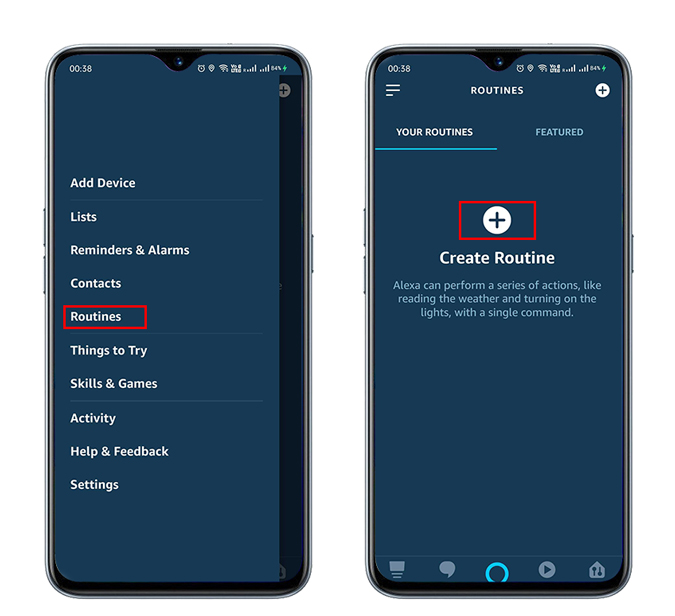
Выберите «Ввести имя подпрограммы» и присвойте этой подпрограмме имя. Например, утренняя программа, маршрут пробуждения и т. д. Это помогает легко различать несколько процедур. Затем нажмите «Далее».
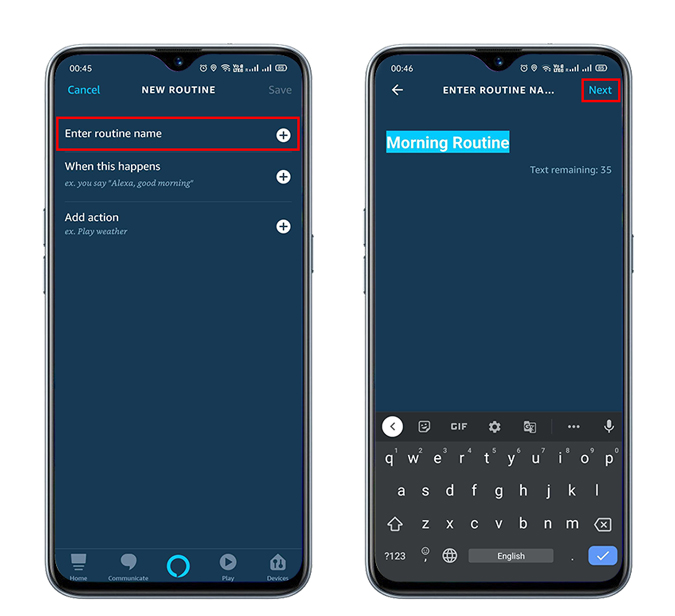
Двигаясь дальше, мы создадим триггерные команды для Alexa, в основном такие же, как IFTT (если это, то то). Нажмите на второй вариант «Когда это произойдет», который покажет вам четыре варианта триггера: голос, расписание, умный дом, будильники. Выберите «Тревога», после чего появится сообщение «Тревога отключена». Просто нажмите «Далее» в правом верхнем углу.
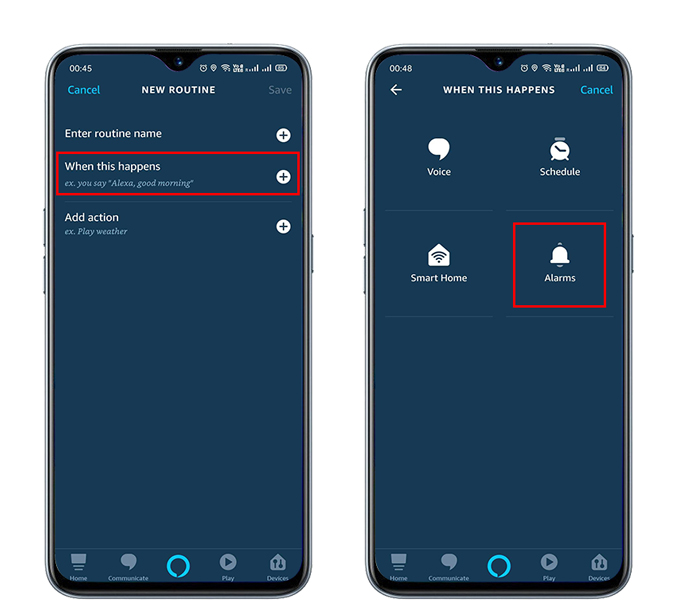
Следующий шаг — установить время, когда эта процедура будет активна. Тот факт, что вы можете установить несколько будильников в разное время в течение дня, и вам не захочется запускать рутину, когда все эти будильники сработают. Теперь нажмите на любое время, чтобы установить условия для триггера. В этом окне вы можете настроить воспроизведение во все дни недели или по вашему выбору. Затем выберите время, в течение которого эта процедура будет активна. Например, вы можете установить режим для разных дней недели с 5 до 6 утра. Когда закончите, снова нажмите «Далее».
Существует также опция «Подавить для», которая ограничивает Alexa перед повторным запуском процедуры. это помогает, если вы хотите установить программу более одного раза в день в разные промежутки времени.
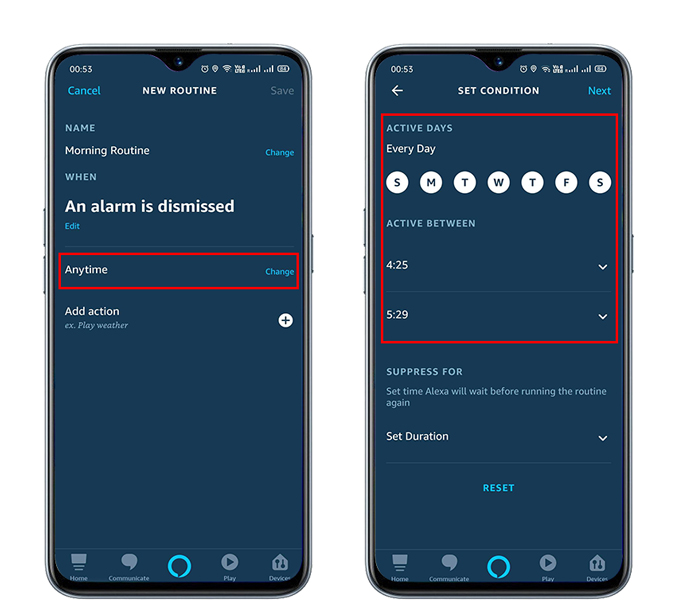
Переходя к последнему шагу, нажмите «Добавить действие». Отобразится список действий, которые можно выполнить с помощью триггера. Например, вы можете попросить Алексу произнести индивидуальное сообщение, назвать дату и время, воспроизвести музыку. читать новости и т. д. Например, вы можете нажать «Новости» или «Погода», и как только триггер будет активирован, он будет читать новости и обновления погоды для вас.
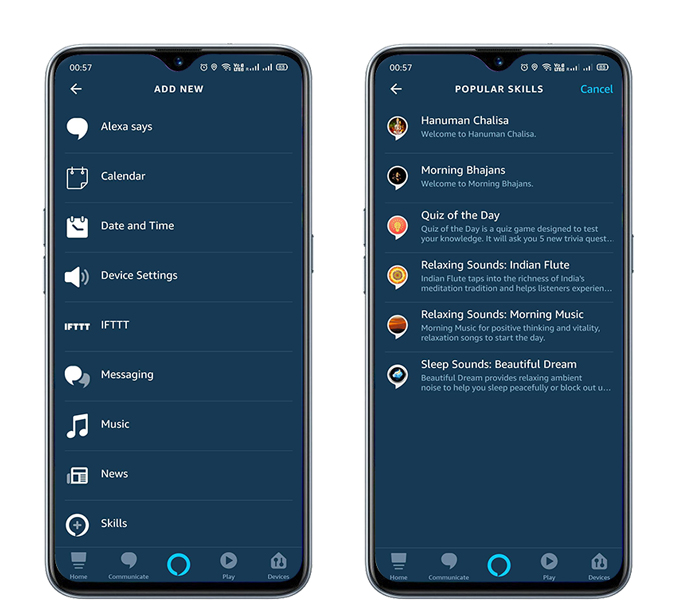
Что мне больше всего нравится, так это то, что вы можете установить несколько действий. Например, в дополнение к расслабляющей утренней музыке, которую мы выбрали на предыдущем шаге, мы можем добавить обновления новостей, обновления погоды, дату и время и т. д. Вы даже можете установить свою музыку, которую сможете воспроизводить в течение определенного периода и платформу. по вашему выбору (доступны только ограниченные варианты). Более того, есть возможность в любой момент перетащить эти действия и изменить хронологию этих действий.
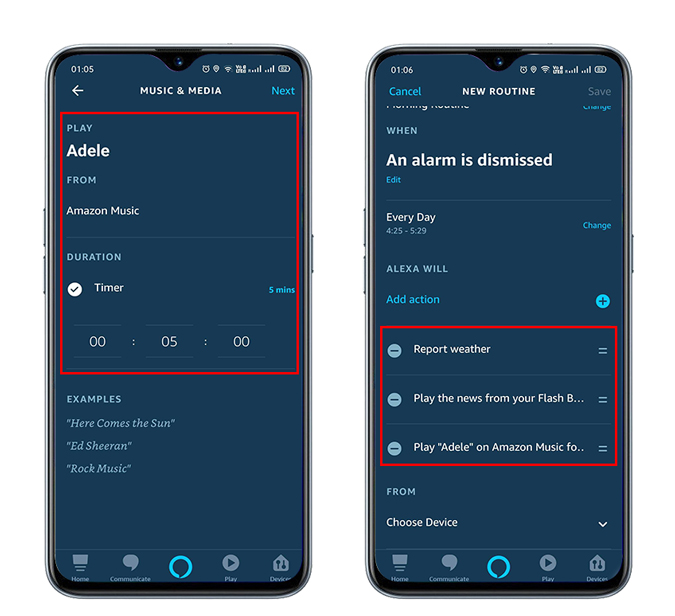
Наконец, нажмите «От», где вы можетеуказать устройство, которое хотите использовать для произнесения этого действия. Вы можете выбрать свой телефон или выбрать устройство, которое в нашем случае это Echo Dot и нажмите «Сохранить». Все готово. Вы также можете использовать кнопку воспроизведения в обычном меню, чтобы просмотреть это на своем устройстве и проверить, правильно ли оно работает.
Получить приложение Amazon Alexa за ( iOS | Андроид )
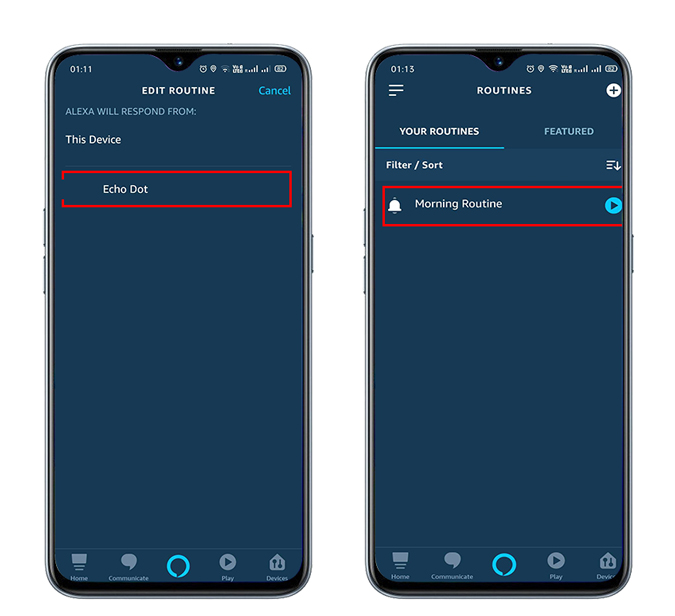
Заключительное слово
Вот и все. Теперь каждое утро при звонке будильника, а не вскакиваю прямо с кровати. Вы можете подождать, пока окружающая музыка не подтолкнет вас, и пока вы это делаете, вы можете слушать обновления погоды и новостей, поэтому вам не придется тратить время на поиск обновлений на телефоне или компьютере. Более того, вы можете настроить несколько режимов в течение дня. Надеюсь, вам понравилось читать эту статью, всего наилучшего завтра утром!
Также читайте Как настроить умную розетку TP-Link с помощью Alexa
